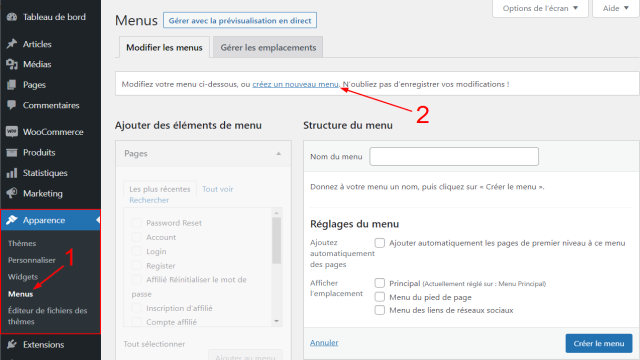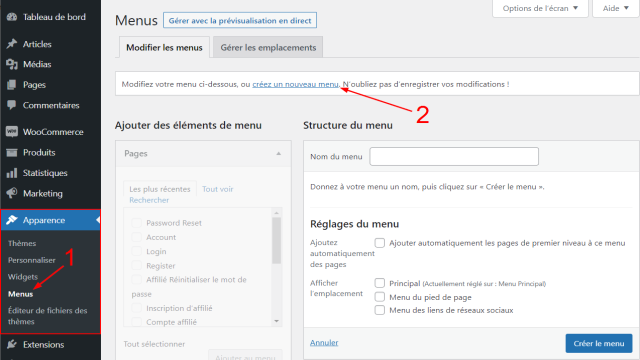Avoir un menu sur votre site WordPress permet à vos visiteurs de naviguer facilement entre les pages de votre site web. C’est un élément essentiel pour offrir une expérience fluide et intuitive à vos utilisateurs. Dans cet article, je vais vous montrer comment créer un menu sur WordPress étape par étape.
Ajouter un menu WordPress
Pour commencer, rendez-vous sur la page “Menus” de la section “Apparence” de l’interface d’administration de WordPress. Si vous n’avez pas encore de menu, vous pouvez cliquer sur le lien “Créer un nouveau menu” pour démarrer la création d’un nouveau menu.
Dans le champ “Nom du menu”, donnez un nom à votre nouveau menu. Ensuite, choisissez un emplacement parmi ceux proposés dans “Afficher l’emplacement”. Par exemple, l’emplacement “Principal” correspond au menu qui se trouve en haut de votre site WordPress.
Une fois que vous avez configuré ces paramètres, cliquez sur “Créer le menu” pour ajouter le nouveau menu à votre site.
Ajouter des éléments à un menu WordPress
Maintenant que vous avez créé votre menu, il est temps d’y ajouter des éléments. Ces éléments seront les pages et autres éléments vers lesquels vos visiteurs pourront accéder à partir du menu.
À gauche de la structure du menu, vous trouverez une colonne “Ajouter des éléments de menu” qui contient différentes sections telles que “Pages”, “Articles”, “Liens personnalisés” et “Catégories”.
Pour ajouter un élément à votre menu, il vous suffit de vous rendre dans la section correspondante, de cocher la case de l’élément à ajouter, puis de cliquer sur le bouton “Ajouter au menu”. Vous pouvez également utiliser l’onglet “Tout voir” pour afficher tous les éléments d’une section.
Si vous souhaitez ajouter un lien personnalisé, il vous faudra renseigner une URL et un texte à afficher dans le menu.
Une fois que vous avez ajouté tous les éléments souhaités, cliquez sur “Enregistrer le menu” pour valider les modifications.
Organiser les éléments d’un menu WordPress
L’avantage du menu de WordPress est sa flexibilité. Vous pouvez facilement réorganiser les éléments du menu en les faisant glisser-déposer.
Pour cela, cliquez sur un élément du menu en maintenant le clic, puis glissez-le vers le haut ou vers le bas de votre menu. Vous pouvez prévisualiser où l’élément sera déposé grâce à un encadré en pointillé.
Vous pouvez également créer des sous-menus en déplaçant un ou plusieurs éléments sous un autre élément. Pour cela, déposez l’élément maintenu sous l’élément principal en le décalant légèrement vers la droite. Cette manipulation permet de créer un sous-menu où l’élément sélectionné sera un élément “enfant” de l’élément principal.
N’oubliez pas de sauvegarder les modifications en cliquant sur le bouton “Enregistrer le menu”.
Notre astuce pour créer un menu sur WordPress
Maintenant que vous savez comment créer et organiser un menu sur WordPress, vous pouvez offrir une meilleure expérience de navigation à vos visiteurs. Les menus que vous créez avec WordPress peuvent être utilisés par tous les thèmes, mais certains “page builders” ou “site builders” proposent également des outils pour créer des menus personnalisés.
Si vous souhaitez créer un menu personnalisé avec Elementor ou Divi, vous pouvez trouver l’aide d’un développeur WordPress sur Codeur.com. N’hésitez pas à poster une annonce gratuite et à trouver rapidement l’assistance dont vous avez besoin.
Créez un menu attrayant sur WordPress et prenez votre site web au niveau supérieur !